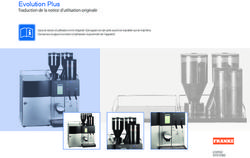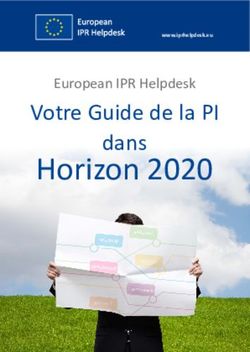Le monde de l'automatisation sur DVD
←
→
Transcription du contenu de la page
Si votre navigateur ne rend pas la page correctement, lisez s'il vous plaît le contenu de la page ci-dessous
Le monde de l’automatisation sur DVD Les produits et services Festo créent une dynamique de productivité en automatisation industrielle. Plus de 28 000 produits, disponibles dans des milliers de variantes, vous permettent de définir en quelques clics votre solution optimale, soit dans le catalogue électronique sur DVD, soit dans la boutique en ligne sur Internet – 24 h sur 24. Faites-en vous-même l’expérience !
2
1
Aboutir vite à la solution optimale – le catalogue sur DVD
Le nouveau catalogue Festo Recherches et résultats rapides
s’inspire en grande partie de Trois options de recherche rapi-
la nouvelle boutique en ligne de de produits sont disponibles :
Festo. Votre avantage : la même
interface utilisateur et donc 1 Utilisez les fonctionnalités
une plus grande convivialité. suivantes :
– Aperçu produit : via la photo
et l’arborescence jusqu’au bon
produit
– Recherche directe : liste sous
forme de tableau sur toute la
gamme de produits avec la
fonction recherche
– Outils de sélection et de
dimensionnement : Plusieurs
outils pour choisir un produit
2 Moteur de recherche
21
2 3
4
Accès rapide – Aperçu produit : De la famille de produits au composant individuel
Naviguez d’une famille de – Documentation pour obtenir
produits à l’autre à l’aide de des informations complètes
l’arborescence des produits 1 sur la famille de produit.
ou de leur photo, en apprenant – Recherche fonctions pour
accessoirement quelles sont choisir les caractéristiques
les autres solutions optimales techniques dont vous avez
proposées dans la vaste gamme besoin et ainsi réduire le
Festo. Chaque famille de produits nombre de produits pour la
vous est présentée avec ses sélection finale.
principales caractéristiques 2 .
Vous connaissez le code Festo
Utiliser les options grâce aux correspondant ?
boutons 3 pour : Alors utilisez le lien direct 4
– Ingénierie pour lancer la pour atteindre directement la
sélection adéquate ou le bonne famille et trouver plus
logiciel de dimensionnement rapidement le produit qui vous
(si disponible) pour trouver conviendra.
le produit dimensionné de
manière directe.
31
2
Accès rapide – Recherche directe : liste de tous les produits
La recherche directe utilise une Vous obtiendrez davantage de
liste sous forme de tableau de détails sur le produit en utili-
tous les produits Festo. Vous sant les options du bouton 2
pouvez utiliser diverses fonc- sur la droite de l’écran.
tions de recherche afin de trou-
ver rapidement le produit dont
vous avez besoin.
Si vous cliquez sur l’en-tête de
la colonne 1 , un champ de sai-
sie sera ouvert et la liste sera
triée en fonction des données
dans cette colonne. En entrant
la bonne donnée, vous atteind-
rez directement le produit
correspondant, que vous pour-
rez ajouter au panier par un
double-clic.
42
1
3
Accès rapide – Sélection et dimensionnement
L’écran « Sélection et dimen- Dimensionnement des action- Cet outil assure la sélection du
sionnement » offre une large neurs pneumatiques séparateur optimal pour votre
gamme d’outils 1 qui peuvent Les simulations remplacent application.
vous aider à trouver le produit les tests pratiques coûteux !
qui vous conviendra. Une des- Ce système ergonomique vous Sélection de l’amortisseur
cription 2 des outils vous aide- assiste dans la sélection et la Diagonal, vertical, mouvements
ra à choisir le meilleur. Les configuration d’un système arrondis ou droits, levier ou
outils sont intégrés au DVD d’actionneurs pneumatiques disque, tous les mouvements
et n’ont pas besoin d’être instal- complet. Choisissez, calculez, sont pris en considération. Cet
lés séparément. simulez et optimisez : prêt à outil propose toujours l’amortis-
l’utilisation ! seur le plus adapté.
Vous pouvez également utiliser
les outils d’ingénierie depuis Sélection de pinces D’autres outils d’ingénierie
le catalogue en cliquant sur Le poids, mouvement, course ... comme la présélection de termi-
le bouton 3 « Ingénierie ». sont les paramètres de votre naux de distributeurs, de vide,
Tant que ce bouton est actif, application. Cet outil définit la sélection de tuyaux, le calcul
vous pouvez l’utiliser pour les pinces parallèles, radiales, de moment d’inertie ou le
aller directement à l’outil idéal angulaires ou concentriques dimensionnement d’axes de
correspondant à la famille qui correspondent à vos positionnement peuvent être
de produits en question. besoins. trouvés dans la section « Outils
de sélection et de dimensionne-
Sélection de séparateur ment » sur la page d’accueil ou
Il assure le bon fonctionnement sur internet sur www.festo.com
de vos process d’amenage !
51
Moteur de recherché
Pour trouver rapidement un Recherche par mots ou ensem- Autres caractéristiques :
produit, entrez ses attributs ble de mots Utilisez la liste déroulante dans
dans la zone de recherche 1 . – pince mors le champ de recherche pour voir
Ces attributs peuvent être – vérin standar vérin standard et utiliser les termes recherchés
constitués de mots-clés, – DNC32 précédemment.
références ou désignations,
sous forme complète ou Nom des favoris :
tronquée. – le nom de votre favori est
TEST_DNC, entrez uniquement
En entrant un numéro d’article, ce nom et vous atteindrez cette
un code de commande ou un configuration.
nom de vos favoris, vous attein-
drez directement la configura- Le moteur de recherche intelli-
tion voulue de ce produit. gent fournit une liste de résul-
Recherche d’une réponse tats les plus probables par rap-
exacte port à votre recherche.
– 7802
– 163306
– DNC-32-100-PPV-A
61
1
Configuration de produit ...
... Le chemin le plus court et • Le configurateur peut démarer • Interface utilisateur claire
le plus rapide pour trouver le au niveau de la famille de pro- – Séparée en blocs
produit qu’il vous faut duits 1 – Support graphique et coloré
– Plus besoin de faire des
recherches laborieuses dans
une liste de produits
– Vous pouvez trouver le pro-
duit qui vous convient rapi-
dement et facilement en
entrant les caractéristiques
techniques qu’il vous faut –
avec la quasi-totalité des
produits standards et confi-
gurables
71 2
3
4
Configuration de produits – Produits standards
Définissez les caractéristiques – Choisissez les caractéris-
techniques dont vous avez tiques qu’il vous faut 3
besoin : – Le texte noir indique des
valeurs valides
• « Caractéristiques de base » – Le texte gris indique que
1 les valeurs ne sont pas
– Toutes les caractéristiques admissibles dans la combi-
essentielles pour une confi- naison en question
guration complète
– Les champs obligatoires • « Options de produit complé-
sont indiqués par des points mentaires » 4
d’exclamation – Caractéristiques option-
bleus 2 nelles
81 4
2
3
5
Configuration de produits – Produits spécifiques
Combinez le produit spécifique dans l’arborescence ou dans
dont vous avez besoin : les barres 4
– Vous pouvez allez directement
• Navigation via l’arborescence sur les caractéristiques voulues
1 et la barre 4 en cliquant sur l’arborescence
– L’arborescence et la barre se ou la barre
comportent de la même
façon • Représentation dynamique 5
– Configurez votre produit de – Elle est composée dynamique-
la gauche vers la droite en ment selon votre configuration
utilisant les barres 4 en cours
– Choisissez les caractéris- – La dernière caractéristique
tiques techniques désirées sélectionnée est éclairée
3 en bleu
– L’arborescence donne un
aperçu de toutes les carac- • Copie des fonctions pour les
téristiques modules et les distributeurs
– Les entrées manquantes ou
incorrectes sont identifiées
par un point d’exclamation
bleu 2 ou une croix rouge
91
2 3
4
5
Configuration de produits – Caractéristiques des produits standards et spécifiques
• Barre de navigation 1 • Actions 3 • Favoris 4
– « Choix des caractéris- – Placez le produit dans le – Enregistrement de la configu-
tiques » panier* ration complète
Choisissez les caractéris- – Modèles CAO 2D/3D dans – Vous pouvez renommer les
tiques techniques voulues de nombreux formats* favoris comme vous le voulez
pour votre produit – Accessoires pour le produit – Liste de tous les favoris via la
– « Liste produit » configuré* barre « Mes favoris »
Liste tous les produits dans – Catalogue PDF
la famille de produits – Fiche d’information PDF* • Détails 5
– « Mes favoris » – Aperçu de la configuration – Numéro d’article
Gère les configurations que des caractéristiques choi- – Prix (si disponible)
vous avez enregistrées pour sies, en PDF* – Délai de livraison
cette famille de produits – Remise à zéro de toutes les – Dessin filaire (cliquez sur
valeurs caractéristiques ce dessin pour accéder à
• Champ d’entrée de code de une image du produit)
commande 2 * Toutes ces actions ne sont valables – Symbole circuit
qu’après que la configuration soit
– Entrée directe du code de complète – Détails visibles seulement
commande lorsque la configuration
est complète
101
2 4
6
5
3
Configuration de produit – Liste des produits
La liste produits vous offre un • Segmentation en quelques
aperçu rapide de tous les pro- colonnes 2 : Numéro d’article,
duits dans la famille en cours. code de commande, et caracté-
barre « Liste produits » 1 ristiques technique principales
• Tri des colonnes en cliquant
sur l’en-tête
• La configuration de produit
peut être lancée en cliquant
sur le symbole 3 ou en dou-
ble-cliquant sur une ligne
• Informations produit addition-
nelles et actions complémen-
taires 4
• Les lignes sélectionnées sont
marquées en bleu foncé 5
• Sélection multiple possible
• Comparaison de produits 6
112
6 7
1 5
3 4
Mes favoris
Désormais, vous pouvez enre- Liste favorites sous • Informations complémen-
gistrer toutes vos configura- « Mes favoris » taires 7
tions de produits en favoris. • Colonnes : Symbole pour • La configuration de produit
• Liste de tous les favoris enre- atteindre la configuration 3 , peut être lancée en double-
gistrés 1 à travers de nom- le délai de livraison, nom cliquant sur une ligne
breuses séries de produits donné, code de commande
• Liste « Mes favoris » 2 de (2 colonnes dans le cas de
tous les favoris enregistrés produits complexes) et sym-
dans une famille de produits bole pour supprimer le
• Pas de limite du nombre favori 4
d’enregistrements de favoris • Tri des colonnes en cliquant
• Structure sur la base des sur l’en-tête 5
familles de produits • Sélection multiple possible
• Comparaison des favoris 6
122
1
1
Comparaison de produits détaillée
Une comparaison de produits Les différences produits d’un
peut vous aider à identifier la coup d’oeil
solution optimale parmi une Marquez les produits concer-
sélection de produits. Cela nés en maintenant la touche
permet de comparer les fiches « Control » enfoncée sur votre
techniques des produits sélec- clavier et choisissez les produits
tionnés. Les différences de pro- que vous souhaitez comparer
duit et de prix apparaissent en (en cliquant sur eux). les lignes
couleur. correspondantes s’éclaireront
La fonction « Comparaison de en bleu 1 . Cliquez sur
produit » est disponible entre « Comparaison de produits »
autres via les tableaux « Liste dans la liste déroulante 2
produits » et « Mes favoris ». « Choisissez une action » pour
mettre en évidence et en couleur
les caractéristiques qui diffèrent.
Cela permet une comparaison
des produits détaillée d’un
seul coup d’oeil.
13Accès aux modèles de CAO
Un clic sur le bouton «Vue 2D/3D»
dans la liste des produits ouvre
une fenêtre affichant l’aperçu CAO
du produit – en deux et trois
dimensions. La fonction « Export »
vous permet d’exporter les don-
nées au format désiré dans votre
système de CAO.
Les modèles de CAO sont disponi-
bles en ligne pour téléchargement
dans 45 formats sur www.festo.fr
142
1 1
Délais de livraison et prix
1 Délais de livraison 2 Prix (si disponible)
Les délais de livraison garantis Par défaut notre catalogue
sont indiqués dans la boutique ne contient aucun prix.
en ligne ! Les délais de livraison Afin de connaitre le prix d’un
standards affichés dans le produit, merci de vous rendre
catalogue électronique sont sur www.festo.fr et de vous
des valeurs empiriques et inscrire à notre Boutique en
peuvent être parfois différents. Ligne.
Nous comptons sur votre
compréhension quant à notre Les prix s’obtiennent dans la
impossibilité de garantir les vue détaillée du produit, en
délais de livraison standards. cliquant simplement sur le
bouton « Afficher le prix », et
bien entendu dans le panier.
151
2
Ajout de produits au panier
1 En utilisant le bouton panier » afin d’ajouter un produit
« Ajouter au panier » au panier. Cette action est dispo-
Cliquez sur le bouton « Ajouter nible dans « Liste produits » et
au panier », pour ajouter un « Mes favoris ».
produit au panier. Un message
vous confirme que cela a bien Ajouter plusieurs produits
été effectué. Les produits ne au panier
peuvent être ajoutés au panier Choisissez les produits en main-
qu’après avoir été complète- tenant la touche « Control »
ment configurés. Si la configura- enfoncée sur votre clavier et
tion en cours n’est pas valide, cliquez sur les produits. Quand
le bouton restera inactif. vous avez sélectionné tous les
produits désirés, vous pouvez
2 Utiliser la liste déroulante les ajouter au panier en utilisant
« Panier produit » les fonctions (1 et 2) décrites
Vous pouvez utiliser le menu cidessus.
« Choisissez une action » tout
comme le bouton « Ajouter au
163
Ajout des produits au panier par sélection rapide
3 Ajout direct de produits Entrez le numéro d’article et la
au panier quantité et cliquez sur « Ajouter
La boîte de dialogue dans le produit ». Le produit est main-
coin supérieur droit vous per- tenant dans le panier. Les prix
met d’ajouter directement les (si disponibles) apparaissent
produits au panier en entrant le dans la liste de commande du
numéro d’article ou le code de panier.
type ou (le cas échéant) votre
propre numéro d’article.
17Importation ou copier-coller de listes de produits
Si vous disposez déjà de Importation de listes de pièces, Copier-coller de listes de
listes de pièces, procédez par exemple au format csv pièces au format Excel ou texte
comme suit : Dans le haut de la page, vous Pour importer dans le panier
pouvez sélectionner la liste exis- des listes de pièces existant au
tant au format csv que vous sou- format Excel ou texte, copiez
haitez importer. Dès que vous votre liste puis collez-la dans
choisissez « Fichier csv » et que la zone située sous l’option 2.
vous cliquez sur « Démarrer »,
l’assistant d’importation s’ouvre Nombre maximal de produits
et vous accompagne pas à pas Notez que, pour des raisons
dans le transfert. techniques, le nombre maximal
d’articles différents importables
à la fois est limité à 100 !
184
3
Panier de commande – Gestion et commande
Exporter un panier… Gestion des paniers verrez vos prix nets, vos délais
1. sous forme de fichier csv 1. Recherche de paniers de livraison et pourrez passer
Un simple clic vous permet sauvegardés commande.
d’exporter le contenu d’un pan- Les paniers, une fois sauvegar-
ier dans un fichier csv. Pour ce dés, peuvent se rechercher aisé- 3. Envoi du panier de commande
faire, cliquez sur « Exporter pan- ment sur la base de différents hors-ligne à Festo
ier » 3 , choisissez dans la fenê- critères : nom du panier, créa- Vous pouvez également passer
tre qui s’ouvre « Sauvegarder » teur ou date de création. votre commande en imprimant
et précisez le lieu de sauvegarde simplement votre panier et en le
désiré. Ce fichier peut ensuite 2. Importation d’un panier faxant à Festo au 08 20 20 46 41
s’ouvrir et s’éditer, par exemple, et commande de produits sur ou en l’envoyant par e-mail à
dans Excel. la Boutique en Ligne Festo orders_fr@festo.com
Pour importer le panier directe-
2. au format que vous désirez ment de la version hors-ligne
Vous pouvez adapter aisément vers la Boutique en Ligne, cli-
à vos besoins le format d’expor- quez sur « Exporter vers le pan-
tation. Pour ce faire, cliquez sur ier en ligne » 4 . Une connexion
« Paramètres » 3 et choisissez Internet s’effectue alors et la
les informations à exporter. liste de produits est transférée.
Après vous être identifié, vous
19Configuration d’installation
Configuration recommandée : L’insertion du DVD lance automatiquement le programme d’installa-
– PC de moins de 4 ans tion. Dans le cas contraire, il peut être lancé manuellement en dou-
– PC portable de moins de 2 ans ble-cliquant sur le fichier SETUP.EXE. Puis suivez simplement les
– Pentium IV min. , 2.4 GHz+ instructions à l’écran.
ou AMD 2400 xp+
– 1 GB RAM Mise à jour d’une version antérieure :
– Lecteur DVD-ROM Ce programme désinstalle la version précédente et installe automati-
– Ecran avec résolution quement la nouvelle version. Vos données personnelles (listes de
1280 x 1024 pixels produits/paniers) sont conservées.
– Windows XP SP2 min., Note : Les droits d’administrateur sont nécessaires pour l’installation
Vista ou Windows 7 sous Windows Vista. Cependant, les droits d’administrateur ne sont
– 3 GB d’espace pour l’ins- pas nécessaires pour l’installation sous Windows 2000 ou XP.
tallation complète sur le
disque dur
– Microsoft Internet Explorer
7.0 ou version supérieure
– Adobe Acrobat Reader 7.0
ou version supérieure
20FAQ et conseils d’installation
Q : Comment trouver rapidement et aisément des produits ? Q : Comment positionner dans le modèle de CAO en 3D la tige
R : La recherche peut s’opérer de différentes manières : d’un piston ou, plus généralement, les pièces mobiles ?
1) Présentation de la gamme pour recherche par types de produits R : Il faut pour cela modifier la plage de valeurs. Ceci peut se faire
à l’aide de l’arborescence des produits ou de leur photo. Pour plus dans le menu, sous l’option Outils/Plage de valeurs .
de détails, voir pages 3 et 5 Double-cliquez alors sur le composant dans la fenêtre qui s’ouvre
2) Recherche en texte intégral comme pour un moteur de recherche et spécifiez la nouvelle position dans les limites de la plage
sur Internet. Il suffit dans ce cas d’entrer un mot-clé, un code de indiquée.
type, une référence, même sous forme tronquée,
et de regarder les résultats. Pour plus de détails, voir page 5. Q : Des références personnalisées peuvent-elles être introduites
3) Recherche avancée : Ici, c’est vous qui déterminez le mode de dans le catalogue ?
recherche et optimisez la recherche en texte intégral en fonction R : Oui. Vous pouvez simplement entrer vos propres références
de vos besoins. Pour plus de détails, voir page 5. dans le panier, dans la colonne « Votre n° de pièce ».
4) Dans la sélection par l’arborescence des produits et les photos,
vous avez en outre la possibilité de sélection de caractéristiques. Q : Ma version de FluidDRAW® fonctionne-t-elle avec le nouveau
Dans ce cas, la recherche peut être limitée à certaines caractéris- catalogue ?
tiques de la fiche technique. R : La procédure d’installation du catalogue propose une mise à
jour de FluidDRAW® à la version 5. Cette mise à jour actualise
Q : Où trouver dans le nouveau catalogue électronique des également le lien entre catalogue et FluidDRAW® et ajoute
dessins 2D à l’échelle ? de nouvelles fonctions à FluidDRAW®. Voir aussi www.fluiddraw.com
R : Les dessins 2D sont dérivés des modèles volumiques 3D.
Autrement dit, il vous faut d’abord afficher le modèle 3D du Q : Existe-t-il des mises à jour pour le catalogue multimédia Festo ?
produit désiré par l’intermédiaire du bouton « Compas » ou du A : Vous pouvez télécharger des mises à jour pour le catalogue
bouton « CAO 2D/3D », puis exporter un dessin à l’échelle en multimédia sur www.festo.fr. Les mises à jour sont recommandées.
6 vues par l’intermédiaire de la fonction « Dérivation 2D ».
Q : Comment changer la langue de l’interface du catalogue
multimédia ?
R : Allez dans « Paramètres utilisateur » depuis le menu à droite,
choisissez la combinaison langue/pays qui vous convient et cliquez
sur « Sauvegarder ».
Q : Où obtenir les données de CAO des produits Festo ?
R : Le catalogue Festo sur DVD-ROM comporte des modèles CAO
des produits dans tous les formats neutres usuels. Notre catalogue
en ligne, lui, fournit des données de CAO toujours d’actualité
sur pratiquement tous les produits dans plus de 45 formats. Ces
données sont gratuitement à votre disposition sur www.festo.fr ;
il suffit de vous inscrire comme utilisateur enregistré.
21Installation du catalogue sur le réseau
Le catalogue Festo peut être Cela est compatible pour un disque réseau avec une lettre de disque
installé sur tous types de fixe (X:\) et pour un répertoire réseau avec un chemin d’accès UNC
réseaux standards. L’application (\\server\share\...).
elle-même et certaines données Lors de l’utilisation d’un disque réseau, il sera nécessaire de s’assu-
utilisateurs peuvent être enre- rer que la lettre de disque correspond au même répertoire réseau
gistrées sur un répertoire pour tous les PC utilisateurs.
réseau. Un réseau à débit suffisant (débit recommandé d’au moins 100
Mbits/s) est nécessaire pour éviter les retards dans les délais de
réponse du programme.
Charger l’application du catalogue à partir d’un répertoire réseau
Dans ce cas, tous les fichiers de l’application catalogue sont enregis-
trés dans le répertoire réseau. Les PC utilisateurs chargeront l’appli-
cation à partir de là. Cela permet de gagner du temps et de l’espace
disque sur chaque PC utilisateur, car il n’est pas nécessaire d’instal-
ler les fichiers de manière locale. Cependant, l’application catalogue
sera un peu ralentie – cela dépend des performances du réseau et
du serveur dédié aux fichiers utilisés.
Pour l’administrateur : Installation sur un répertoire réseau
• Au cas où une version plus ancienne du catalogue Festo est déjà
installée sur le réseau, il conviendra d’abord de la désinstaller du
serveur ou bien de la renommer pour que les futurs utilisateurs
ne travaillent pas accidentellement avec les anciennes versions
du catalogue.
• Copier tout le contenu du DVD dans un sous-répertoire vide
(essentiel !) dans le répertoire réseau dédié, par exemple en
utilisant l’explorateur Windows avec le dossier X:\catalogue\Festo
ou \\server1\release1\catalogue\Festo.
Attention : S’il existe une version antérieure du catalogue Festo
dans le sous-dossier du réseau concerné, celui-ci doit être effacé
ou bien au moins déplacé dans un autre dossier. Autrement il peut
y avoir des erreurs lors du lancement du fichier.
• Il est suffisant pour les PC utilisateurs d’avoir une autorisation
en lecture dans le répertoire réseau concerné. L’autorisation en
écriture n’est pas nécessaire.
Pour les paramétrages du PC utilisateur
En option, le programme d’installation du catalogue peut être lancé
sur le PC utilisateur pour la mise en place d’un lien rapide dans le
menu de démarrage et l’effacement automatique de toutes les
anciennes versions du catalogue Festo qui peuvent être présentes.
• Lancer le fichier …\Festo\Setup.exe sur le PC utilisateur, cliquer
sur « Installer le catalogue produit » et ensuite choisir « Installation
minimale » pour le type d’installation désiré.
Ceci créera un nouveau lien vers le catalogue Festo dans le menu
de démarrage et toutes les anciennes versions du catalogue Festo
qui pourraient être présentes seront effacées.
22Enregistrement des données utilisateurs sur un répertoire réseau Préparation pour une utilisation en réseau
Dans ce cas, les données utilisateurs seront enregistrées dans le Pour travailler avec un catalogue Festo en réseau, lancer le program-
répertoire réseau au lieu d’être sur le disque dur en local sur les me « …\DKI3\DKI3AdminTool.exe » et sélectionner « Set up network
PC utilisateurs. Premièrement, cela permet à plusieurs utilisateurs opération ».
d’accéder en même temps aux paniers enregistrés de produits ou
aux favoris. Deuxièmement, cela permet à l’administrateur d’avoir • Dans ce cas, vous pouvez définir pour chaque type de données si
un travail plus facile, car il peut fournir à tous les utilisateurs les les informations seront enregistrées localement sur le PC utilisateur
derniers prix des produits ou détails des produits préférentiels de ou bien dans un autre répertoire réseau.
manière centralisée. • Vous pouvez aussi définir si les utilisateurs du catalogue peuvent
modifier les données telles que les favoris et les prix tarifs ou bien
Vous pouvez spécifier pour chaque type de données suivantes si si l’application ne permettra que des accès en lecture.
elles seront enregistrées en local sur le PC utilisateur ou dans un
autre répertoire (réseau possible) : Transférer la configuration pour l’utilisation en réseau sur d’autres
PC utilisateurs
• Paniers/Commandes de produits enregistrés Vous devez maintenant, si nécessaire, transférer la configuration
• Code article client / Favoris appliquée lors des étapes précédentes à vos PC utilisateurs.
• Prix des produits Comme expliqué ci-dessus, cette étape est uniquement nécessaire
• Groupe de produits si les PC utilisateurs ont une installation en local de l’application
catalogue. Si le PC utilisateur charge l’application à partir du réper-
Paramétrage du répertoire réseau toire réseau, la configuration pour l’utilisation en réseau sera déjà
Vous devez dans un premier temps avoir un répertoire réseau dans active.
lequel vous possédez les droits en lecture et en écriture. Les sous-
répertoires associés et fichiers seront créés automatiquement
lorsque vous lancerez le catalogue la première fois (voir ci-dessous)
Planifier l’installation
L’information relative aux types de données utilisateurs qui doivent
être enregistrées sur le répertoire réseau se trouve dans le répertoire
d’installation de l’application du catalogue :
• Si tous les PC utilisateurs lancent l’application du même point
réseau, vous pouvez réaliser la configuration de manière centrali-
sée.
• Si vous désirez installer l’application catalogue de manière locale
sur plusieurs PC pour obtenir de meilleures performances, vous
devez configurer les paramètres sur chaque PC utilisateur de
manière adéquate.
Dans ce cas, nous vous recommanderons d’appliquer cette procé-
dure sur un premier PC (voir ci-dessous) et de la transférer ensuite
sur les autres PC – par exemple, en copiant les fichiers de configu-
ration nécessaires (…\DKI3\*.xdkic).
De manière alternative, vous avez aussi l’option de copier tout le
contenu du DVD dans un répertoire réseau, d’appliquer la configu-
ration appropriée pour l’utilisation en réseau avec le répertoire
dédié (voir ci-dessous) et ensuite d’installer l’application catalogue
déjà configurée sur les autres PC utilisateurs en utilisant la métho-
de traditionnelle d’installation.
23Sur Internet : la boutique en ligne Festo – l’alternative au DVD toujours à jour
www.festo.fr vous permet de sélectionner rapidement et aisément des
produits dans la boutique en ligne, de télécharger les plus récents
modèles de CAO et de passer vos commandes, jour et nuit, de manière
rapide, efficace et sûre.
Simplicité absolue Informations toujours d’actualité fax ou par téléphone ! Le suivi
Votre mot de passe personnel La boutique en ligne fournit englobe même le lieu de séjour
vous permet d’accéder jour des informations d’actualité momentané des produits
et nuit à la boutique en ligne sur tous les produits, ainsi que commandés à l’issue de leur
et de passer des commandes les prix et leurs conditions ou expédition.
rapides et complètes par voie les disponibilités. Que vous
électronique. L’achat sur Internet cherchiez dans le catalogue Gain de temps
de plus de 28 000 produits est ou saisissiez directement le Grâce à la fonction d’importation
plus rapide, plus commode et code de type ou le numéro de de listes de pièces et à la fonc-
possible à tout moment. Avec pièce, vous bénéficiez d’une tion de sauvegarde de paniers.
un maximum de transparence information optimale. Minimisation du travail égale-
et de sécurité. Il vous suffit ment en cas de commandes
de taper www.festo.com dans Contrôle en ligne … de réapprovisionnement à
votre navigateur Internet, de ... par le suivi des commandes. l’identique ou pour compléter
sélectionner le pays et de Il vous permet de consulter en ou éditer un panier.
cliquer sur « Automatisation ligne l’état d’avancement de tou-
industrielle ». tes vos commandes – même cel-
les passées par
24Accès rapide Informations sur les produits Commande Suivi des commandes
Demande de données d’accès – Recherche de produits par – Composition et enregistrement – Sélectionner la fonction »Suivi
– Enregistrement sous illustrations, propriétés, numé- du panier. À la prochaine com- de commande ». Toutes les
www.festo.fr/register ros de pièce, types ou texte mande (analogue), réutilisa- commandes, passées aussi
libre tion ou édition bien en ligne que par fax ou
Accès – Consultation ou enregistre- – S’il existe une liste de numéros par téléphone, sont documen-
– www.festo.fr, sélection du ment de descriptions des pro- de pièces : importation ou tées.
pays, clic sur le bouton duits, caractéristiques tech- simple copier-coller – Générer une liste de sélection
« Automatisation industrielle ». niques, photos des produits, – Quand tous les produits à l’aide du numéro de com-
– Entrée du nom d’utilisateur dessins au trait, accessoires, sont dans le panier, clic sur mande, du numéro de pièce
et mot de passe symboles « Suivant » Le système vous ou d’une plage de dates. Vous
– Sélection des produits dans – Téléchargement de modèles guide dans toute la procédure voyez alors d’un coup d’oeil
le catalogue ou utilisation des de CAO en 2D ou 3D dans plus de commande. l’état d’avancement de toutes
fonctions avancées dans le de 80 formats ou de pages du – Indiquer si une confirmation les commandes.
menu « Boutique en ligne » catalogue au format PDF de commande est souhaitée – Un clic sur la commande consi-
– Configuration en ligne des par fax ou e-mail dérée en affiche les détails.
Le cryptage de la connexion produits – Envoyer la commande. Une – À l’issue de l’expédition : un
Internet empêche tout accès – Consultation du prix et de la confirmation de commande clic vous fait passer directe-
incontrôlé à vos données. disponibilité s’affiche immédiatement avec ment au suivi des commandes
le numéro de commande du transporteur.
Festo, qu’il est possible
d’imprimer à l’aide de la
fonction correspondante du
navigateur. 25Produits & Services – Tout chez un seul fournisseur
La convergence de la passion pour la technique et de l’efficacité Ingénierie – Accélérer le
donne naissance à des produits aux contenus nouveaux. Le centra- processus de développement
ge sur le client, lui, donne naissance à des services sur mesure. • Modèles de CAO
• 14 outils d’ingénierie
• Catalogue électronique
• FluidDRAW®
• Plus de 1000 conseillers
techniques et ingénieurs
projets de par le monde
• Assistance technique par
téléphone
26Supply Chain – Accélérer le pro- Assemblage – Accélérer le pro- Fonctionnement – Accélérer le
cessus d’approvisionnement cessus de montage/mise en processus d’exploitation
• E-commerce et boutique en service • Service de pièces de rechange
ligne • PréPack • Service d’économie d’énergie
• Online Order Tracking • Pré-assemblage • Analyse de la consommation
• Euro Special Manufacturing • Pneumatique prête à monter d’air comprimé
Service • Solutions de manipulation • Analyse de la qualité de l’air
• Optimisation logistique comprimé
• Service après-vente
27Festo worldwide
Argentina Estonia Korea South Slovakia
Festo S.A. Festo OY AB Eesti Filiaal Festo Korea Co., Ltd. Festo spol. s r.o.
Edison 2392 Laki 11B 470-1 Gasan-dong Gavlovicová ul. 1
(1640) Martínez 12915 Tallinn Geumcheon-gu 83103 Bratislava 3
Prov. Buenos Aires Tel. +372 666 15 60, Fax +372 666 15 61 Seoul #153-803 Tel. +421 (0)2 49 10 49 10,
Tel. +54 (11) 4717 82 00, E-mail: info_ee@festo.com Tel. +82 (0)2 850 71 14, Fax +82 (0)2 864 70 40 Fax +421 (0)2 49 10 49 11
Fax +54 (11) 47 17 82 82 E-mail: info_kr@festo.com E-mail: info_sk@festo.com
E-mail: info@ar.festo.com Finland
Festo OY Latvia Slovenia
Australia Mäkituvantie 9 Festo SIA Festo d.o.o. Ljubljana
Festo Pty. Ltd. P.O. Box 86 A. Deglava iela 60 IC Trzin, Blatnica 8
Head Office (Melbourne) 01511 Vantaa 1035 Riga 1236 Trzin
179-187 Browns Road Tel. +358 (09) 87 06 51, Tel. +371 67 57 78 64, Fax +371 67 57 79 46 Tel. +386 (0)1 530 21 00,
P.O. Box 261 Fax +358 (09) 87 06 52 00 E-mail: info_lv@festo.com Fax +386 (0)1 530 21 25
Noble Park Vic. 3174 E-mail: info_fi@festo.com E-mail: info_si@festo.com
Call Toll Free 1300 88 96 96 Lithuania
Fax Toll Free 1300 88 95 95 South Africa
France Festo UAB Festo (Pty) Ltd.
Tel. +61(0)3 97 95 95 55, Festo E.U.R.L. Karaliaus Mindaugo pr. 22
Fax +61(0)3 97 95 97 87 22-26 Electron Avenue
ZA des Maisons Rouges 3000 Kaunas P.O. Box 255
E-mail: info_au@festo.com.au 8 rue du Clos Sainte Catherine Tel. +370 (8)7 32 13 14, Fax +370 (8)7 32 13 15 Isando 1600
94367 Bry-sur-Marne cedex E-mail: info_lt@festo.com Tel. +27 (0)11 971 55 00,
Austria Numéro Indigo
Festo Gesellschaft m.b.H. Fax +27 (0)11 974 21 57
Tel. 0820 20 46 40, Fax 0820 20 46 41 Malaysia E-mail: info_za@festo.com
Linzer Straße 227 Tel. +33 (0)1 48 82 64 00, Festo Sdn. Berhad
1140 Wien Fax +33 (0)1 48 82 64 01 10 Persiaran Industri Spain
Tel. +43 (0)1 910 75-0, Fax +43 (0)1 910 75-250 E-mail: info_fr@festo.com Bandar Sri Damansara Festo Pneumatic, S.A.U.
E-mail: automation@festo.at Wilayah Persekutuan Avenida Granvia, 159
Germany 52200 Kuala Lumpur Distrito Económico Granvia L'H
Belarus Tel. +60 (0)3 62 86 80 00, 08908 Hospitalet de Llobregat
IP Festo Festo AG & Co. KG
Postfach Fax +60 (0)3 62 75 64 11 Barcelona
220035 Minsk E-mail: info_my@festo.com Tel.: 901243660, Fax: 902243660
Prospekt Masherova , 78 73726 Esslingen
Ruiter Straße 82 Tel. +34 93 261 64 00, Fax +34 93 261 64 20
Tel. +375 (0)17 204 85 58, E-mail: info_es@festo.com
Fax +375 (0)17 204 85 59 73734 Esslingen Mexico
E-mail: info_by@festo.com Tel. +49 (0)711 347 0, Fax +49 (0)711 347 26 28 Festo Pneumatic, S.A.
Av. Ceylán 3, Sweden
E-mail: info_de@festo.com Festo AB
Belgium Col. Tequesquináhuac
54020 Tlalnepantla Stillmansgatan 1
Festo Belgium sa Greece Box 21038
Rue Colonel Bourg 101 Festo Ltd. Estado de México
Tel. +52 (01)55 53 21 66 00, 200 21 Malmö
1030 Bruxelles 40 Hamosternas Ave. Tel. +46 (0)20 38 38 40, Fax +46 (0)40 38 38 10
Tel. +32 (0)2 702 32 11, Fax +32 (0)2 702 32 09 P.C. 11853 Athens Fax +52 (01)55 53 21 66 55
E-mail: festo.mexico@mx.festo.com E-mail: order@festo.se
E-mail: info_be@festo.com Tel. +30 210 341 29 00, Fax +30 210 341 29 05
E-mail: info_gr@festo.com Switzerland
Belgium Netherlands Festo AG
Festo Belgium nv Hong Kong Festo B.V. Moosmattstrasse 24
Kolonel Bourgstraat 101 Festo Ltd. Schieweg 62 8953 Dietikon ZH
1030 Brussel 6/F New Timely Factory Building, 2627 AN Delft Tel. +41 (0)44 744 55 44,
Tel. +32 (0)2 702 32 11, Fax +32 (0)2 702 32 09 497 Castle Peak Road, Tel. +31 (0)15 251 88 99, Fax +41 (0)44 744 55 00
E-mail: info_be@festo.com Kowloon, Hong Kong Fax +31 (0)15 251 88 67 E-mail: info_ch@festo.com
Tel. + 852 27 43 83 79, Fax + 852 27 86 21 73 E-mail: info@festo.nl
Brazil Taiwan
E-mail: info_hk@festo.com
Festo Brasil Ltda New Zealand Festo Co., Ltd.
Rua Guiseppe Crespi, 76 Festo Limited Head Office
Hungary 20 Fisher Crescent 24450
KM 12,5 - Via Anchieta Festo Kft.
04183-080 São Paulo SP-Brazíl Mt. Wellington No. 9, Kung 8th Road,
Csillaghegyi út 32-34. Auckland NZ Linkou 2nd Industrial Zone
Tel. +55 (0)11 50 13 16 00, 1037 Budapest
Fax +55 (0)11 50 13 18 68 Tel. +64 (0)9 574 10 94, Fax +64 (0)9 574 10 99 Linkou Hsiang, Taipei Hsien,
Tel. +36 1 436 51 11, Fax +36 1 436 51 01 E-mail: info_nz@festo.com Tel. +886 (0)2 26 01-92 81,
E-mail: info_br@festo.com E-mail: info_hu@festo.com Fax +886 (0)2 26 01 92 86-7
Bulgaria Nigeria E-mail: festotw@festo.com
Festo EOOD India Festo Automation Ltd.
Festo Controls Private Ltd. Thailand
1592 Sofia Motorways Centre, First Floor, Block C Festo Ltd.
Bul. Christophor Kolumb 9 237B, Alausa, Ikeja,
Bommasandra Industrial Area, 67/1 Moo 6 Phaholyothin Road
Tel. +359 (0)2 960 07 12, Lagos Klong 1, Klong Luang,
Fax +359 (0)2 960 07 13 Bangalore Hosur Highway, Tel. +234 (0)1 794 78 20,
Bangalore 560 099 Pathumthani 12120
E-mail: info_bg@festo.com Fax +234 (0)1 555 78 94 Tel. +66 29 01 88 00, Fax +66 29 01 88 33
Tel. +91 (0)80 22 89 41 00, E-mail: info@ng-festo.com
Fax +91 (0)80 783 20 58 E-mail: info_th@festo.com
Canada
Festo Inc. E-mail: info_in@festo.com
Norway Turkey
5300 Explorer Drive Festo AS Festo San. ve Tic. A.S.
Mississauga, Ontario L4W 5G4 Indonesia Ole Deviks vei 2 Tuzla Mermerciler Organize
Tel. +1 (0)905 624 90 00, PT. Festo 0666 Oslo Sanayi Bölgesi 6/18
Fax +1 (0)905 624 90 01 JL. Sultan Iskandar Muda No. 68 Tel. +47 22 72 89 50, Fax +47 22 72 89 51 34956 Tuzla - Istanbul/TR
E-mail: info_ca@festo.com Arteri Pondok Indah E-mail: info_no@festo.com Tel. +90 (0)216 585 00 85,
Jakarta 12240 Fax +90 (0)216 585 00 50
Chile Tel. +62 (0)21 27 50 79 00, Peru E-mail: info_tr@festo.com
Festo S.A. Fax +62 (0)21 27 50 79 98 Festo S.R.L.
Avenida Américo Vespucio, 760 E-mail: info_id@festo.com Amador Merino Reyna 480 Ukraine
Pudahuel San Isidro Festo Ukraina
Santiago Iran Lima DP Festo
Tel. +56 2 690 28 00, Fax +56 2 690 28 60 Festo Pneumatic S.K. Tel. +51 (1) 222 15 84, Fax +51 (1) 222 15 95 ul. Borisoglebskaya, 11
E-mail: info.chile@cl.festo.com # 2, 6th street, 16th avenue, E-mail: festo.peru@pe.festo.com Kiev, 04070
Km 8, Special Karaj Road Tel. +380 (0)44 239 24 33,
China P.O.Box 15815-1485 Fax +380 (0)44 463 70 96
Philippines E-mail: info_ua@festo.com
Festo (China) Ltd. Teheran 1389793761 Festo Inc.
1156 Yunqiao Road Tel. +98 (0)21 44 52 24 09, KM 18, West Service Road
Jinqiao Export Processing Zone Fax +98 (0)21 44 52 24 08 United Kingdom
South Superhighway Festo Limited
Pudong, E-mail: Mailroom@festo.ir 1700 Paranaque City
201206 Shanghai Applied Automation Centre
Metro Manila Caswell Road
PRC Ireland Tel. +63 (0)2 776 68 88, Fax +63 (0)2 823 42 19
Tel. +86 (0)21 60 81 51 00, Brackmills Trading Estate
Festo Limited E-mail: info_ph@festo.com Northampton NN4 7PY
Fax +86 (0)21 58 54 03 00 Unit 5 Sandyford Park
E-mail: info_cn@cn.festo.com Tel. ++44 (0)1604 / 66 70 00,
Sandyford Industrial Estate Poland Fax ++44 (0)1604 / 66 70 01
Dublin 18 Festo Sp. z o.o. E-mail: info_gb@festo.com
Colombia Tel. +353 (0)1 295 49 55,
Festo Ltda. Janki k/Warszawy
Fax +353 (0)1 295 56 80 ul. Mszczonowska 7 United States
Autopista Bogotá - Medellín Km 6 (costado sur) E-mail: info_ie@festo.com Festo Corporation (New York)
Tenjo, Cundinamarca 05090 Raszyn
Tel. +48 (0)22 711 41 00, 395 Moreland Road
Tel. +57 (1) 865 77 88, P.O. Box 18023
Fax +57 (1) 865 77 88 Ext.287 Israel Fax +48 (0)22 711 41 02
Festo Pneumatic Israel Ltd. E-mail: info_pl@festo.com Hauppauge, NY 11788
E-mail: mercadeo@co.festo.com Call Toll-free 800/993 3786
P.O. Box 1076
Ha'atzma'ut Road 48 Romania Fax Toll-free 800/963 3786
Croatia Tel. +1(631) 435 08 00, Fax +1(631) 435 80 26
Festo d.o.o. Yehud 56100 Festo S.R.L.
Tel. +972 (0)3 632 22 66, St. Constantin 17 E-mail: customer.service@us.festo.com
Nova Cesta 181
10000 Zagreb Fax +972 (0)3 632 22 77 010217 Bucuresti
E-mail: info_il@festo.com Tel. +40 (0)21 310 29 83, Venezuela
Tel. +385 (0)1 619 19 69, Festo C.A.
Fax +385 (0)1 619 18 18 Fax +40 (0)21 310 24 09
E-mail: info_ro@festo.com Av. 23 esquina con calle 71
E-mail: info_hr@festo.com Italy N° 22-62, Edif. Festo.
Festo SpA Sector Paraíso
Czech Republic Via Enrico Fermi 36/38 Russia Maracaibo - Venezuela
Festo, s.r.o. 20090 Assago (MI) OOO Festo-RF Tel. +58 (261) 759 11 20/759 41 20/759 44 38,
Modřanská 543/76 Tel. +39 02 45 78 81, Fax +39 02 488 06 20 Michurinskiy prosp., 49 Fax +58 (261) 759 04 55
147 00 Praha 4 E-mail: info_it@festo.com 119607 Moskow E-mail: festo@festo.com.ve
Tel. +420 261 09 96 11, Fax +420 241 77 33 84 Tel. +7 495 737 34 00, Fax +7 495 737 34 01
E-mail: info_cz@festo.com Japan E-mail: info_ru@festo.com Vietnam
Festo K.K. Festo Co., Ltd (Cong Ty Tnhh Festo)
Denmark 1-26-10 Hayabuchi Singapore No. 206 Tran Nao Street
Festo A/S Tsuzuki-ku Festo Pte. Ltd. Ward Binh An
Islevdalvej 180 Yokohama 224-0025 6 Kian Teck Way District 2
2010/05
2610 Rødovre Tel. +81 (0)45 593 56 10, Singapore 628754 Ho Chi Minh City
Tel. +45 70 21 10 90, Fax +45 44 88 81 10 Fax +81 (0)45 593 56 78 Tel. +65 62 64 01 52, Fax +65 62 61 10 26 Tel. +84 (0)8 740 69 09, Fax +84 (0)8 740 69 10
E-mail: info_dk@festo.com E-mail: info_jp@festo.com E-mail: info@sg.festo.com E-mail: info_vn@festo.comVous pouvez aussi lire